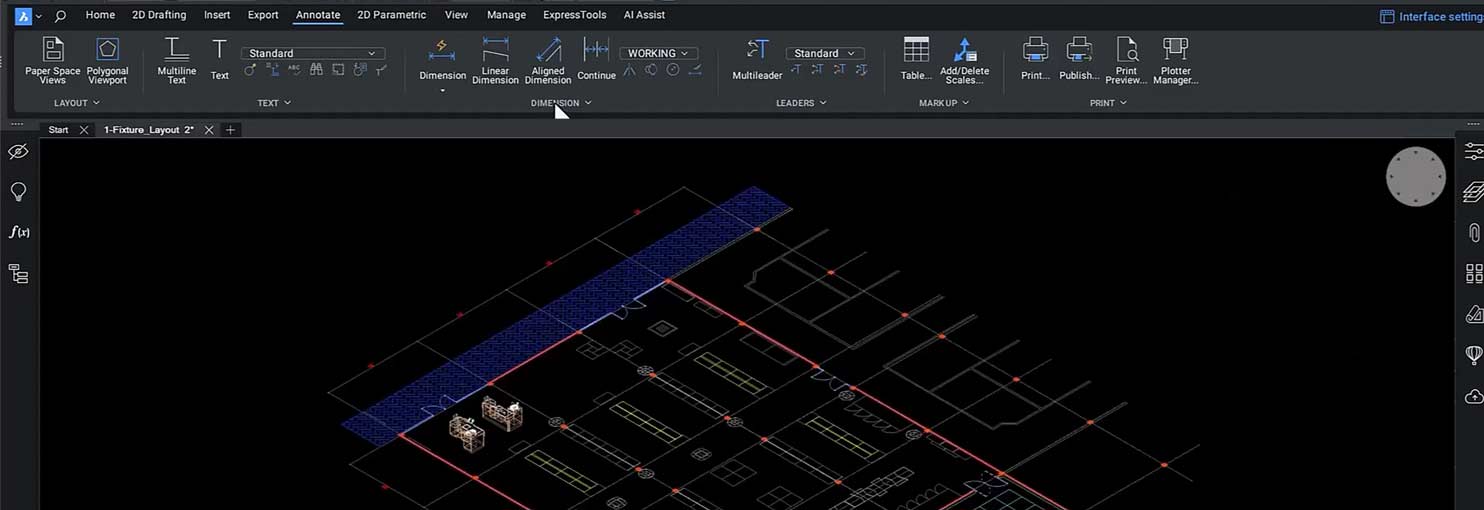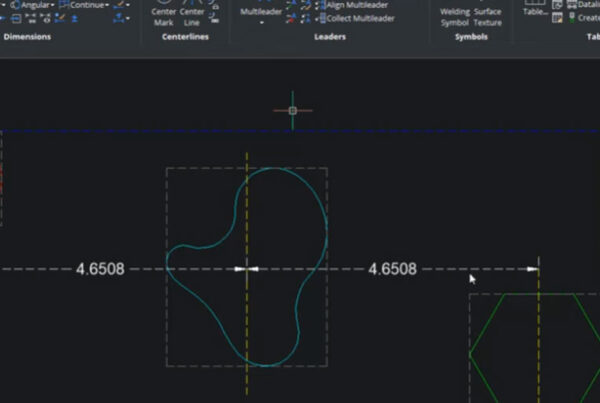Hộp thoại Manage Surface File Formats trong BricsCAD
Hộp thoại Manage Surface File Formats cho phép bạn thêm định dạng tệp điểm mới hoặc chỉnh sửa định dạng hiện có.
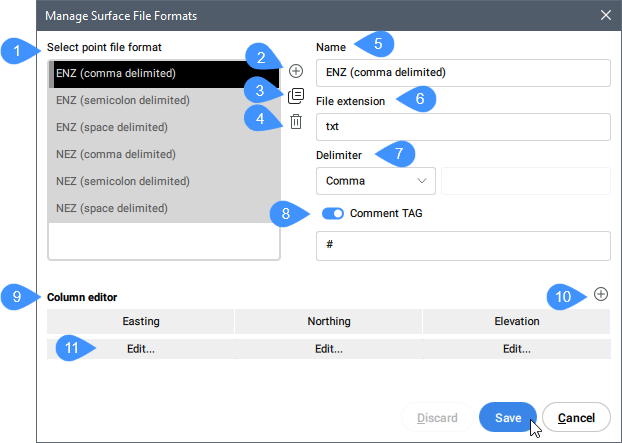
- Select point file format
- Add point file format
- Duplicate point file format
- Remove a point file format
- Name
- File extension
- Delimiter
- Comment Tag
- Column editor
- Add column
- Edit
Chọn định dạng tệp điểm
Chọn định dạng tệp điểm từ danh sách. Một số định dạng tệp điểm được xác định trước có sẵn. Tên của chúng cho biết thứ tự tọa độ (cột) và dấu phân cách. Ví dụ: ENZ (được phân cách bằng dấu phẩy) là định dạng tệp điểm có tọa độ Hướng Đông, Hướng Bắc và Độ cao bằng dấu phân cách bằng dấu phẩy.
Thêm định dạng tệp điểm
Xác định định dạng tệp điểm mới bằng cách chỉ định thẻ nhận xét, chỉ định thuộc tính điểm theo cột (cột nào chứa thuộc tính điểm nào trong tệp điểm).
Định dạng tệp điểm trùng lặp
Tạo định dạng tệp điểm mới có cùng cài đặt với định dạng đã chọn.
Xóa định dạng tệp điểm
Xóa định dạng tệp điểm khỏi danh sách.
Tên
Hiển thị tên định dạng tệp điểm. Nhấp vào trường để chỉnh sửa nó.
Phần mở rộng tập tin
Hiển thị phần mở rộng của tập tin. Nhấp vào trường để chỉnh sửa nó.
Dấu phân cách
Đặt ký tự cho dấu phân cách cột cho tệp điểm từ danh sách thả xuống.
Thẻ nhận xét
Bật hoặc tắt thẻ nhận xét.
Trình chỉnh sửa cột
Hiển thị các cột. Bạn có thể thay đổi thứ tự các cột bằng cách di chuyển nó đến vị trí
Thêm cột
Mở hộp thoại Column Editor để thêm hoặc xóa cột.
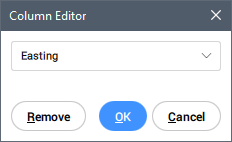
Chọn tên cột từ danh sách thả xuống.
Bạn có thể thêm cột <skip> hoặc đặt cột hiện có là <skip> để tạo khả năng tương thích giữa hai tệp định dạng điểm.
Chỉnh sửa
Mở Biên tập cột hộp thoại để chỉnh sửa tên cột.
Hộp thoại Kết nối bản đồ
Hộp thoại Map Connect cho phép bạn thiết lập kết nối với Dịch vụ bản đồ web.
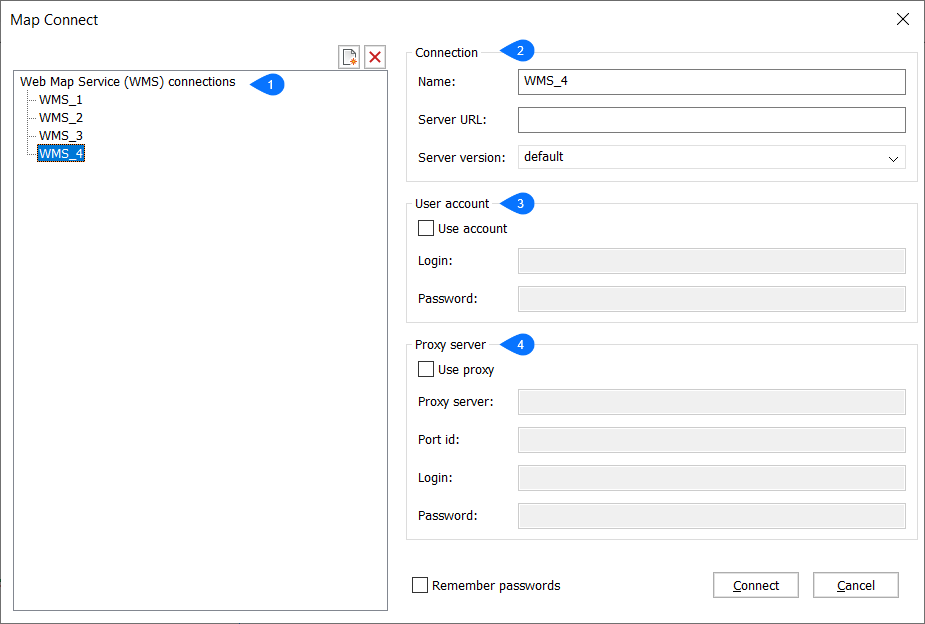
- WMS connections
- Connection
- User account
- Proxy server
Kết nối WMS
Hiển thị danh sách các kết nối Dịch vụ Bản đồ Web khác nhau có thể có.
Kết nối
Cho phép bạn tạo kết nối Web Map Service (WMS).
Tên Chỉ định tên cho kết nối mới.
URL máy chủ Chỉ định URL của máy chủ bạn muốn kết nối.
Phiên bản máy chủ Chỉ định phiên bản của máy chủ hoặc chọn một phiên bản từ danh sách thả xuống.
Tài khoản người dùng
Cho phép bạn đăng nhập vào tài khoản của bạn.
Sử dụng tài khoản Chuyển đổi xem thông tin đăng nhập hoặc mật khẩu có được sử dụng khi thực hiện kết nối hay không.
Đăng nhập Chỉ định thông tin đăng nhập.
Mật khẩu Chỉ định mật khẩu của tài khoản của bạn.
Máy chủ proxy
Cho phép bạn nhập thông tin về máy chủ proxy.
Sử dụng proxy Chuyển đổi xem proxy có được sử dụng để kết nối với Web Map Service hay không.
Máy chủ proxy Chỉ định URL của máy chủ proxy.
Mã cổng Chỉ định địa chỉ của máy chủ proxy.
Đăng nhập Chỉ định thông tin đăng nhập của máy chủ proxy.
Mật khẩu Chỉ định mật khẩu của máy chủ proxy.
Ghi nhớ mật khẩu
Chọn hộp này để tiếp tục đăng nhập. Khi được đặt thành Off, chương trình sẽ không nhớ mật khẩu của bạn để bảo mật tốt hơn.
-
Sau khi kết nối với Máy chủ Bản đồ Web, hộp thoại sau được hiển thị:
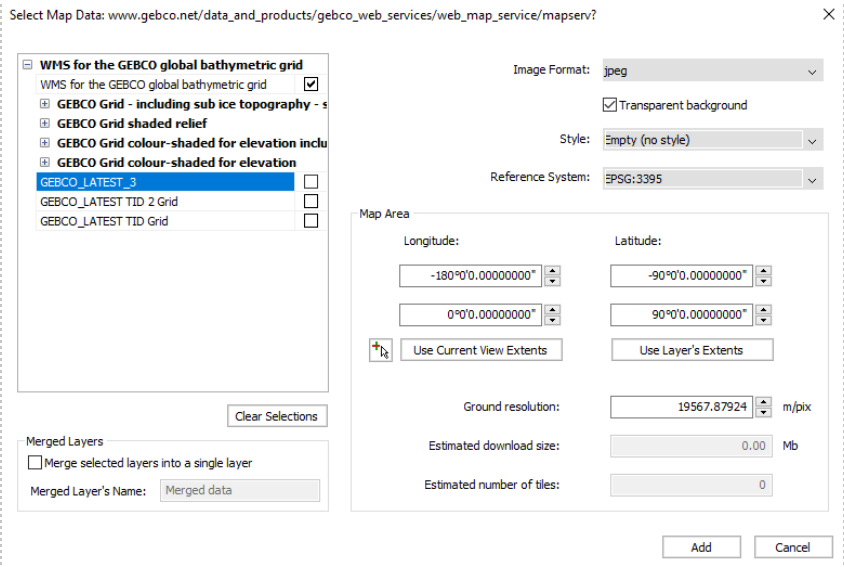
Thực hiện như sau:
- Select one or more data layers.
- Specify the desired ground resolution and the preferred maximum dimensions of a tile.
- An estimate of the download size displays in the Estimated download size field.
- Press the Add button.
Chương trình lưu trữ các ô bản đồ đã tải xuống dưới dạng tệp hình ảnh thông thường trong thư mục lưu bản vẽ.
Định nghĩa của Hệ thống tham chiếu tọa độ (CRS) được hỗ trợ được lưu trữ trong tệp geodatabase.xml mới nằm trong thư mục được chỉ ra bởi biến ROAMABLEROOTPREFIX, chẳng hạn như C:\Users\%username%\AppData\Roaming\Bricsys\BricsCAD\ V24 x64\en_US\Hỗ trợ
Các tệp geodatabase.xml liệt kê các thành phố và tọa độ địa lý WGS84 của chúng được sử dụng bởi chức năng Choose Location của hộp thoại Geographic Location.